このページについて
- Scilabを使用してUbuntuでファイルを開く例
- 引数
- Scilabを使用してUbuntuでパラメーターを使用してファイルを開く例
- 構文
- 引数
Scilabは、Matlabと同様の数値計算用のオープンソースLinuxソフトウェアです。このチュートリアルでは、後で使用または処理するためにファイルからScilabにデータをロードする方法を示します。 Scilabは、ファイル内のコードとその構造や形式などを解釈します。Scilab環境内でファイルを使用するには、問題のファイルの読み取りと解釈の両方を可能にする以前のコマンドをいくつか使用する必要があります。
>
まだscilabをインストールしていませんか?
mopenコマンドでファイルを開く
このコマンドはScilabでファイルを開きます。シーケンスは次のとおりです。
[fd, err] = mopen(file [, mode, swap ])
各引数の意味は次のとおりです。
ファイル:開くファイルのパスを含む文字列。
モード:ファイルに要求されたアクセスモードを指定する文字列
スワップ:スカラースワップが存在し、スワップ=0の場合、自動バイトスワップは無効になります。デフォルト値は1です。
エラー:次のエラーを示す値を返します:
| エラー値 | エラーメッセージ |
| 0 | エラーなし |
| -1 | 論理ユニットはもうありません |
| -2 | ファイルを開けません |
| -3 | メモリがなくなりました |
| -4 | 無効な値 |
| -5 | 無効なステータス |
Fd:正の整数、ファイル記述子を示します。
Scilabを使用してUbuntuでファイルを開く例
次に、demopenコマンドを使用してMSWordドキュメントを開きます
[fd, err] = mopen('/home/david/Documentos/Celestron Ubuntu.docx')
冒頭の目的でのみ、追加の引数を使用しなかったことに注意してください。
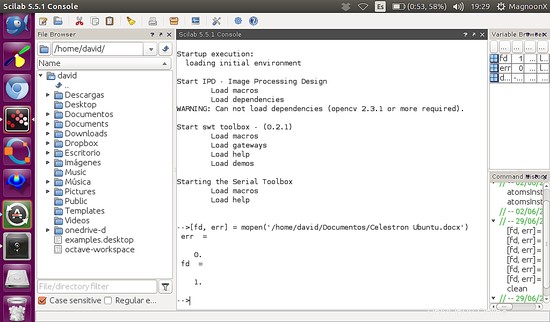
注:変数ブラウザでは、fdを含む作成されたすべての変数を見つけることができます。 。
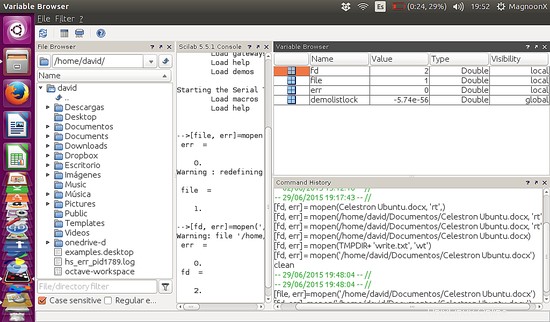
パラメータは、ストリームへのアクセスを制御するために使用されます。可能な値は次のとおりです。
r:読み取り用にファイルを開きます。
rb:読み取り用にバイナリファイルを開きます。
rt:開く読み取り用のテキストファイル。
w:書き込み用の新しいファイルを作成します。また、実際のファイルをゼロの長さに切り捨てます。
wb:書き込み用の新しいバイナリファイルを作成します。また、実際のファイルをゼロの長さに切り捨てます。
wt:書き込み用の新しいテキストバイナリファイルを作成します。また、実際のファイルをゼロの長さに切り捨てます。
aまたはab:開いているファイルへの書き込みを最後まで追加します。
r+またはr+b:更新のためにファイルを開きます。
w+またはw+b:長さをゼロに切り捨てるか、更新用の新しいファイルを作成します。
a+またはa+b:追加します。
Scilabを使用してUbuntuでパラメーターを使用してファイルを開く例
この例では、テキストファイルを作成し、その上に行を書き込みます。
タイプ:
[fd, err] = mopen('/home/your name/test.txt', 'wt' ); mputl('Line text for test purposes', fd);
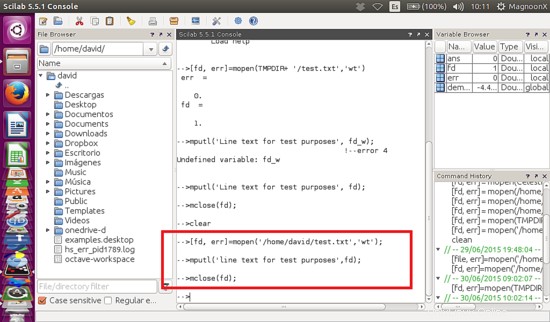
作成したファイルの操作が終了したら、次のことに注意してください。 mcloseコマンドを使用して閉じる必要があります。このチュートリアルの後半で、mcloseコマンド構文を試します。
mclose (fd);
次に、ディレクトリ内のファイルを検索できます:
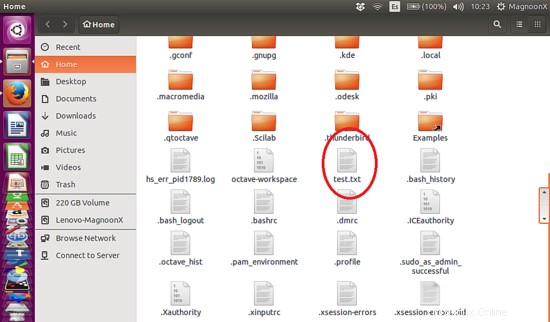
ファイルを開きます:
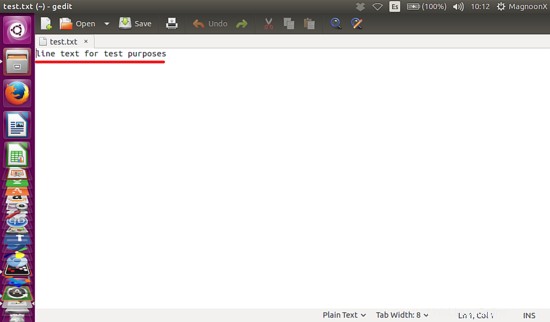
これは、外部ソースからデータを取得する場合に便利です。データ取得インターフェースのように。 txtファイルからデータを読み込んで、これを処理に使用できます。
mopenによって開かれたファイルを閉じるには、Mcloseを使用する必要があります。 fdを省略すると、mcloseは最後に開いたファイルを閉じます。 mclose('all')は、file('open'、..)またはmopenによって開かれたすべてのファイルを閉じます。このmcloseの使用には注意してください。これは、Scilabスクリプトファイル内で使用すると、スクリプトも閉じ、Scilabはmclose('all')の後に記述されたコマンドを実行しないためです。
データ取得またはワードプロセッシングのいずれかの理由で、txtファイルのコンテンツを読み取って使用する必要がある場合があります。読むために、コマンドmgetlを使用します。
コマンドmgetl
コマンドmgetlは、txtファイルから1行または複数行を読み取ります。
txt=mgetl(file_desc [,m])
file_desc:mopenによって返されるファイル名または論理単位を示す文字列。
m:整数スカラー。読み取る行数。デフォルト値は-1です。
txt:文字列の列ベクトル。
mgetlを使用した例
次のように入力する前に作成されたファイルを使用して:
>fd=mopen(/home/david/test.txt', 'r')
>txt=mgetl(fd,1);
>txt
>mclose(fd);
注: ファイルを読み取るだけでよいため、引数「r」を使用しました。読み取りと書き込みを同時に行うためにファイルを開くことはできません。最初の行のみを読み取るために引数1をmgetlに設定し、mcloseでファイルを閉じることを忘れないでください。最初の行の内容は、「txt」文字列型変数に格納されます。
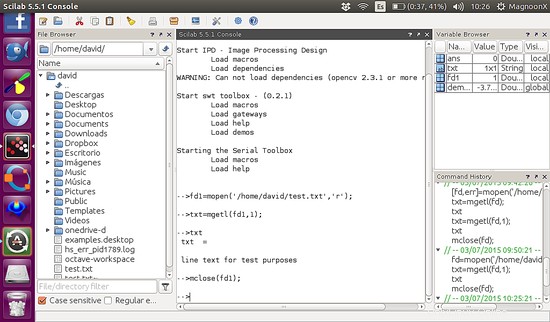
以降のチュートリアルで扱われる多くの高度なコマンドがあります。
- Scilabヘルプオンライン、「https://help.scilab.org/」。 2015年6月30日に取得。